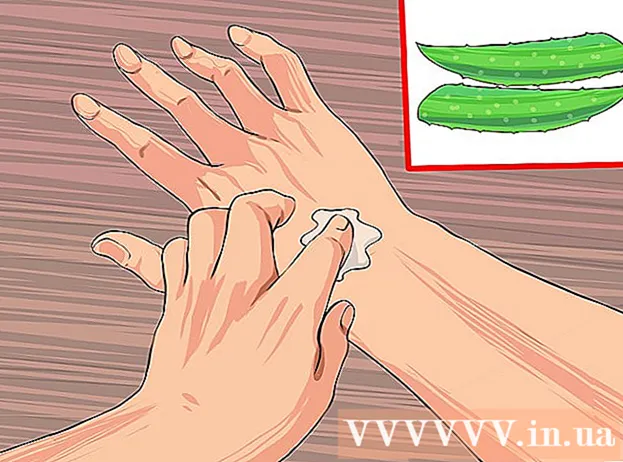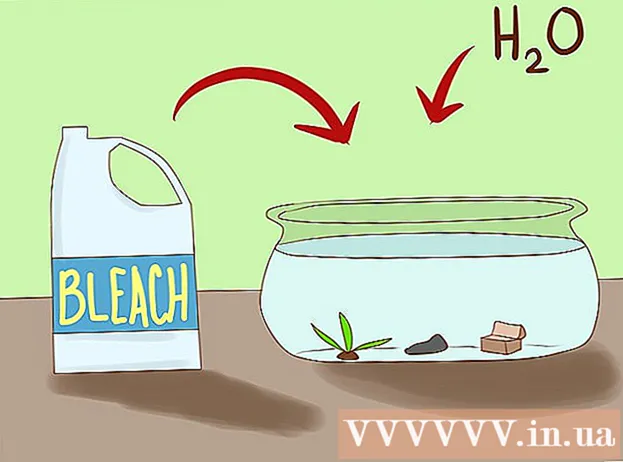Autore:
Bobbie Johnson
Data Della Creazione:
9 Aprile 2021
Data Di Aggiornamento:
1 Luglio 2024

Contenuto
Hai un router TP-Link e non sai come proteggere la tua rete Wi-Fi? In questo articolo, ti insegneremo come impostare una password per la tua rete Wi-Fi e proteggerti dall'hacking.
Passi
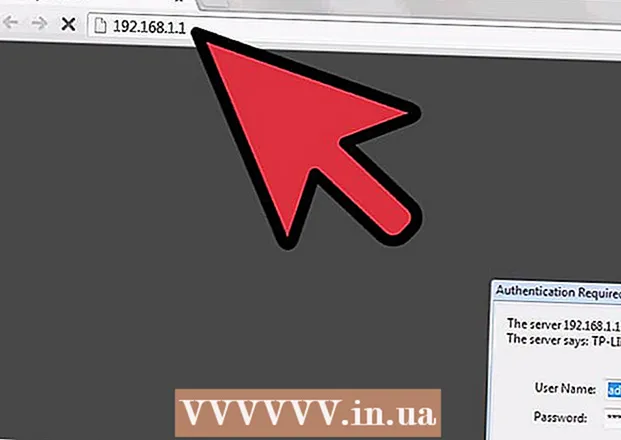 1 Vai al pannello di controllo del tuo router. Per fare ciò, nel tuo browser, segui il link http://192.168.1.1/.
1 Vai al pannello di controllo del tuo router. Per fare ciò, nel tuo browser, segui il link http://192.168.1.1/. 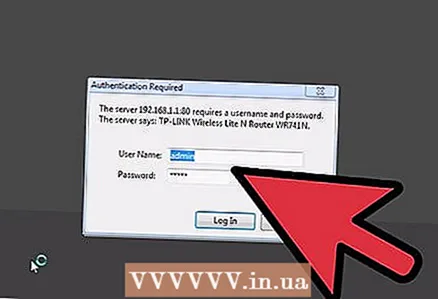 2 Inserisci il tuo nome utente e password. Per impostazione predefinita, questo è "admin" per entrambi i campi.
2 Inserisci il tuo nome utente e password. Per impostazione predefinita, questo è "admin" per entrambi i campi. 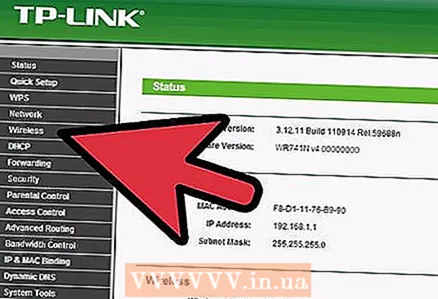 3 Seleziona "Impostazione interfaccia" in alto. Quindi vai su "Wireless" nel menu a sinistra.
3 Seleziona "Impostazione interfaccia" in alto. Quindi vai su "Wireless" nel menu a sinistra. 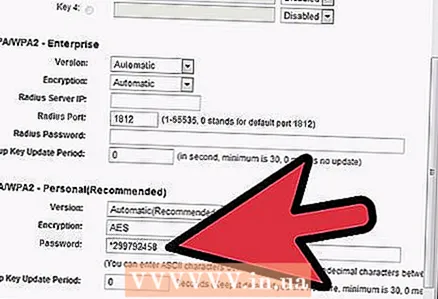 4 Modificare la password in WPA/WPA2 nel campo Password.
4 Modificare la password in WPA/WPA2 nel campo Password.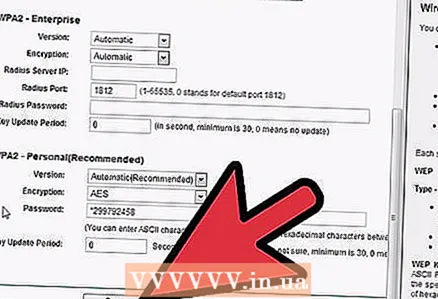 5 Fare clic sul pulsante Salva. Pronto!
5 Fare clic sul pulsante Salva. Pronto!
Avvertenze
- Non modificare nulla nel pannello di controllo del router.